
Faceți dublu clic pentru a porni Nero. Apare meniul principal de lucru al programului. Aici puteți alege ce utilitate să funcționeze cu discurile pe care doriți să le utilizați, ardeți CD / DVD-ul. faceți o imagine sau copiați date - există multe opțiuni.

Suntem interesați să scriem discuri CD / DVD. astfel încât selectați mai întâi un disc exact cum vom lucra pentru ea, în partea de sus a ecranului există un mic meniu drop-down - Figura 3. aici setăm parametrul de care avem nevoie, chiar dacă este un CD / DVD în cazul nostru. și anume care conduc la crearea, vom determina când începe utilitarul.

În continuare, directe mouse-ul pe datele de elemente și acțiunile disponibile apar în partea de jos a ferestrei pentru acest element - Figura 4, vom folosi linia - Crearea unui DVD de date. Cred că în momentul de față este mai urgent să ardem discuri DVD. deoarece volumul de informații în continuă creștere și spațiu pe CD-ul este de multe ori nu este suficient, dar aceste tipuri de înregistrări sunt aproape identice, avem nevoie doar pentru a face o alegere din cauza specificul înregistrării programului.

După ce faceți clic, apare următoarea fereastră - Fig. Nero Express - de fapt, în această fereastră și lucrarea principală se face cu pregătirea datelor pentru înregistrarea pe DVD.
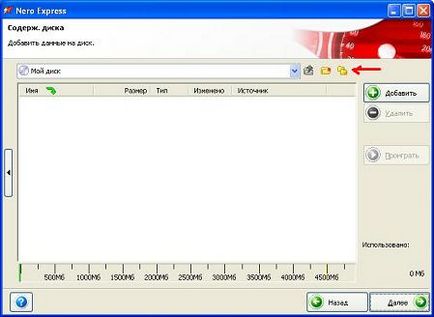
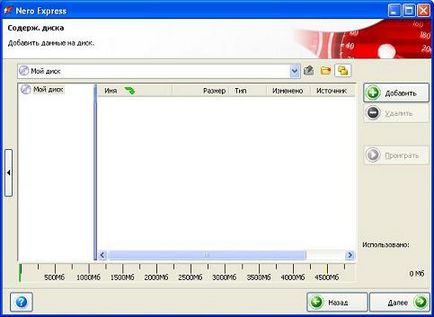
În partea stângă a ferestrei, faceți clic dreapta pe unitatea mea. va apărea un meniu derulant - Fig. aici selectăm linia Redenumire și ne conducem numele, de exemplu, Kino - Fig.8.
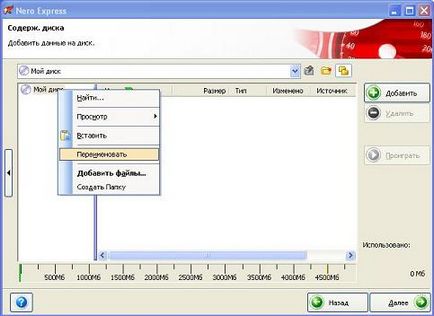
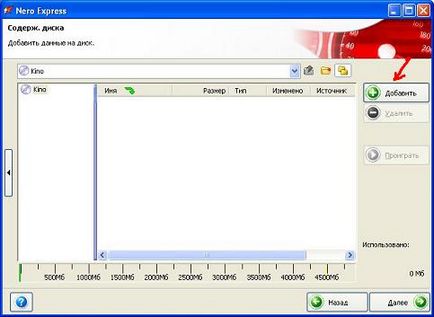
Vom continua pentru a adăuga fișierele pe unitatea noastră de a face acest lucru faceți clic pe butonul Add - Fig.8. va apărea fereastra următoare - Figura 9. Este foarte similar cu conductorul, aici selectați fișierul pe care doriți să le inscripționați pe un disc, cum ar fi filme dosar Movies1 - trebuie doar să selectați dosarul și faceți clic pe butonul Add - Figura 9.
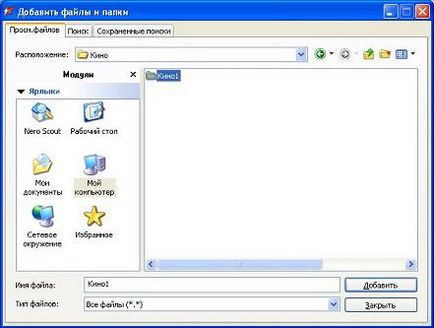
Fereastra curentă se va închide și vom reveni din nou la fereastra unde discul redenumite, dar acum aici este dosarul nostru Movies1. iar în partea de jos arată scara datelor din spațiul ocupat și liber pe disc - figura 10. Verde indică spațiul ocupat dacă culoarea scării este galben sau roșu. atunci doriți să scrieți prea multe date - eliminați extra.
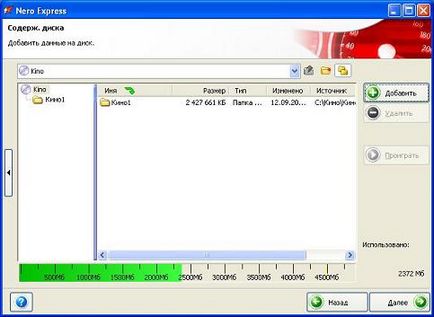
Deci, am ales tot ce vrem, acum începem înregistrarea, faceți clic pe butonul - Următorul. Figura 10. după care vom trece la următoarea fereastră - fig.11. aici nu puteți alege nimic, trebuie doar să faceți clic pe butonul Înregistrare.
Acum avem o fereastră cu procesul de înregistrare - Fig.12. rămâne doar să așteptăm până la sfârșitul procesului și totul va fi gata ... mergem să bem cafea ... sau ceai ... sau ...
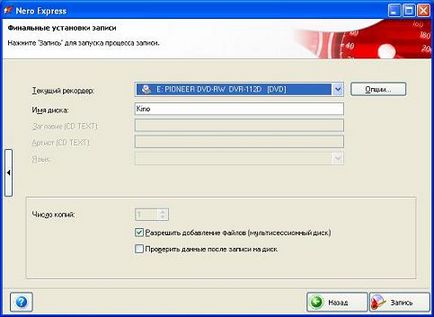
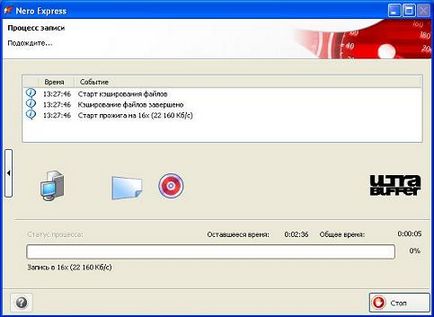
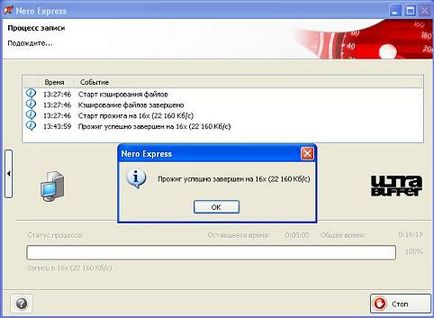
Totul depinde de puterea calculatorului dvs., dar după câteva zeci de minute veți vedea un mesaj - Fig.13. Arsura a fost terminată. și anume scrieți că discul a fost terminat - faceți clic pe OK. În fereastra următoare, faceți clic pe Următorul - Fig.14.
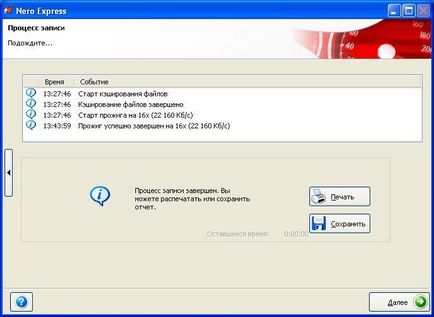
Dacă nu mai doriți să scrieți discuri noi, atunci închideți următoarea fereastră de program - Fig.15 și reveniți la începutul paginii - Fig.
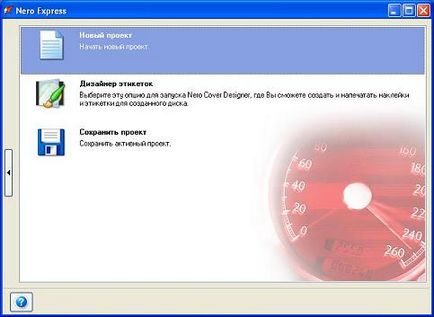

Asta e totul ... este simplu și, cel mai important, acum știi cum să arzi un disc cu Nero.